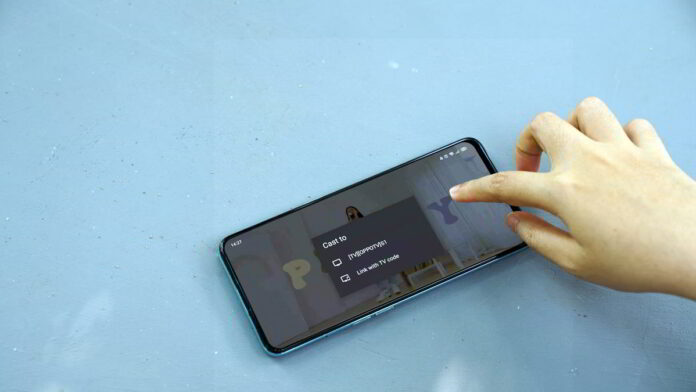Apakah bisa menghubungkan HP Oppo Reno6 ke TV? Tentu saja jawabannya bisa. Bahkan, cara mengkoneksikan sebuah perangkat ponsel ke televisi tidaklah sulit.
Hal tersebut seiring perkembangan teknologi, yang membuat vendor smartphone terus berinovasi untuk melakukan perubahan. Salah satunya adalah vendor asal Tiongkok yakni Oppo.
Cara Mudah Menghubungkan HP Oppo Reno6 ke TV
Seperti kita ketahui, bahwa saat ini ponsel pintar semakin mudah untuk melakukan segala hal. Bukan hanya komunikasi saja, melainkan juga bisa mendukung kerja, mengabadikan momen penting, menonton film sampai bermain game.
HP Oppo Reno6 memang memiliki layar yang lega yakni ukuran 6,4 inci, dengan resolusi 2400 x 1080 piksel, serta refresh rate 90 Hz.
Baca Juga : HP Oppo Reno6 Jadi Mouse PC, Ini Caranya
Sehingga dengan kemampuan layarnya tersebut, Anda bisa dengan nyaman untuk menikmati tontonan film atau drama kesayangan.
Namun, saat menonton drama atau film secara sendiri dengan bersama keluarga tentu berbeda. Akan lebih asyik jika menikmati tontonan hiburan bersama keluarga tercinta.
Nah, jika Anda ingin menikmati tontonan tersebut bersama anggota keluarga bisa kok. Tinggal menghubungkan HP Oppo Reno6 ke layar TV Anda.
Lantas bagaimana cara? Berikut ulasannya metode yang bisa Anda lakukan. Mudah kok.
Manfaatkan Fitur Screencast
Cara pertama yaitu dengan memanfaatkan fitur Screencast. Fitur tersebut sudah tersedia di dalam HP Oppo Reno6 yakni lewat menu Settings.
Sebelumnya, aktifkan terlebih dulu Location permissions. Caranya pilih Allow all the time, kemudian Allow only while using the app, dan terakhir Ask every time (Deny).
Namun, jangan lupa untuk memastikan smartphone tersebut serta smart TV Anda sudah terhubung ke jaringan yang sama, atau TV Anda mempunyai wireless yang sudah menyala.
Kemudian langkah terakhir hubungkan HP Oppo Reno6 dengan televisi, supaya drama yang sedang diputar di ponsel bisa tampil di layar TV.
Screen Mirroring Via Aplikasi Google Home
Cara menghubungkan HP Oppo Reno6 ke TV yang kedua yaitu dengan screen mirroring. Langkah untuk memindahkan tampilan pada layar ponsel pintar besutan Oppo ini ke televisi ini tidaklah sulit. Asalkan konten yang ada tidak terkunci atau mendukung casting.
Baca Juga : Ubah Tema HP Oppo Berbayar Jadi Gratis dan Permanen, Intip Caranya
Akan tetapi, Anda wajib membutuhkan sebuah perangkat smart TV atau Chromecast, yang kompatibel untuk dapat mengkoneksikan fitur tersebut, agar bisa terhubung dengan aplikasi Google Home.
Langkah pertama yaitu menyalakan Wi-Fi untuk proses sinkronisasi. Kemudian, pastikan HP OPPO Reno6 serta televisi sudah terhubung ke jaringan yang sama.
Selanjutnya, buka aplikasi Google Home. Lalu pilih akun Google Anda yang ada pada bagian kanan bawah.
Kemudian, pilih opsi ‘Mirror Device’, serta tunggu nama TV yang muncul pada ponsel Oppo Reno6. Langkah terakhir, klik opsi “Cast Screen or Audio”, agar bisa secara langsung terhubung ke TV dengan otomatis
Memakai Google Chromecast Ultra
Sementara untuk menghubungkan HP Oppo Reno6 ke TV, juga bisa dengan menggunakan Chromecast. Perangkat tersebut adalah produk buatam Google.
Chromecast atau nama lain dari dongle HDMI tersebut bisa menampilkan tampilan pada layar smartphone pada layar televisi. Selain itu, Anda juga dapat mengontrolnya melalui aplikasi Google Home.
Perangkat tersebut juga sering digunakan oleh para teknisi parabola. Sebab, dengan adanya dongle HDMI ini, maka para teknisi tersebut tidak perlu membawa televisi ke luar.
Bagaimana cara menggunakan dongle HDMI agar bisa menghubungkan HP Opo Reno6 ke TV? Langkah pertama colokkan Chromecast tersebut ke TV lewat port HDMI.
Baca Juga : Hardware HP Oppo Reno6 yang Mendukung Game Mobile Kelas Berat
Kemudian, nyalakan Wi-Fi untuk proses sinkronisasi. Namun pastikan bahwa TV dan juga smartphone terhubung pada jaringan WiFi yang sama.
Setelah itu, buka aplikasi Google Home pada ponsel Anda, lalu pilih akun Google yang Anda miliki pada bagian bawah.
Anda pastikan juga akun Google tersebut sudah terverifikasi serta tersambung ke Chromecast.
Kemudian, pilih opsi ‘Local Devices’ guna menemukan televisi. Sementara untuk melihat list perangkat TV yang terhubung ke akun Google, Anda bisa memilih ‘Device Settings’.
Streaming Via Aplikasi DLNA
Apabila TV yang Anda gunakan saat ingin terhubung dengan smartphone model smart TV, maka dapat menggunakan aplikasi DLNA. Jadi dengan aplikasi tersebut maka bisa menghubungkan HP Oppo Reno6 ke TV dengan mudah.
Ada beberapa aplikasi DLNA yang tersedia pada layanan Google Play Store. Anda bisa memilih AirPinCast, BubbleUPnP, DLNA Channel, VLC, Plex, LocalCast, dan lainnya.
Pakai Converter USB Type-C to HDMI
Menggunakan converter merupakan langkah yang sangat praktis. Akan tetapi, salah satu kekurangannya adalah perangkat tersebut saat menghubungkan HP Oppo Reno6 ke TV harus menggunakan kabel. Sehingga, jika menggunakan converter ini, maka jaraknya sangat terbatas.
Langkahnya, Anda tinggal menghubungkan alat tersebut ke ponsel Reno6 dengan port HDMI pada TV. Selain Type-C, Anda pun dapat memakai Micro USB to HDMI Adapter.
Selain bisa menghubungkan ke layar TV, connector tersebut juga dapat mengisi ulang daya baterai HP Oppo Reno6. Jadi, Anda tidak perlu was-was saat menggunakan perangkat tersebut, baterai ponsel akan terkuras habis. (Adi/R5/HR-Online)
Editor : Adi Karyanto